Heim >häufiges Problem >So entfernen Sie unerwünschte Software in Win10
So entfernen Sie unerwünschte Software in Win10
- 王林nach vorne
- 2023-07-10 12:05:053038Durchsuche
Bei der Installation bestimmter Anwendungen im Win10-System wird immer unerwünschte Software mitgeliefert, die immer von selbst auftaucht und viel Speicher belegt, was sehr ärgerlich ist ? Als Nächstes erklärt Ihnen der Editor, wie Sie unerwünschte Software in Windows 10 entfernen. Lassen Sie es uns schnell lernen.
Methode 1:
1. Suchanweisungen finden Sie unten links auf dem Windows-Systemdesktop. Klicken Sie auf „Suchen“, fragen Sie die Systemsteuerung ab und klicken Sie zum Öffnen.
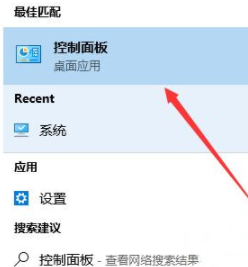
2. Klicken Sie in der Systemsteuerung unter „Programme“ auf „Programm deinstallieren“.
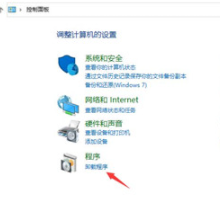
3. Wählen Sie die Software aus, die Sie entfernen möchten, und deinstallieren Sie sie anschließend.
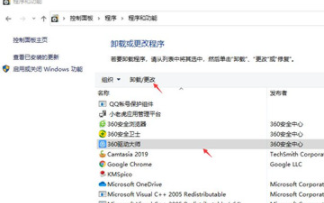
Methode 2:
Klicken Sie mit der rechten Maustaste auf das Symbol für betrügerische Software, öffnen Sie den Speicherort der Datei und suchen Sie dann das Deinstallationsprogramm des Programms, normalerweise Deinstallieren
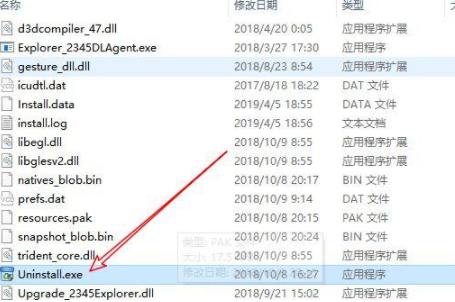
Doppelklicken Sie und folgen Sie den Anweisungen Schritte zur Deinstallation, hier müssen Sie aufpassen. Ja, suchen Sie nach der Deinstallationsschaltfläche (einige betrügerische Software hat andere Schaltflächenpositionen als normale Programme) wie folgt: Kehren Sie dann zum oberen Verzeichnis zurück und suchen Sie den Verzeichnisnamen des Programms und löschen Sie es! Wenn der Zugriff auf den Ordner verweigert wird, müssen wir dem Ordner Administratorrechte erteilen und dann den Löschvorgang fortsetzen.
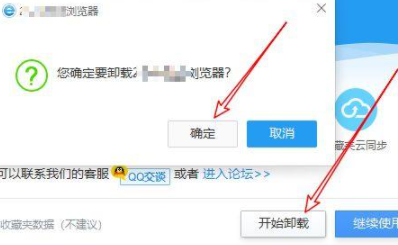
Das obige ist der detaillierte Inhalt vonSo entfernen Sie unerwünschte Software in Win10. Für weitere Informationen folgen Sie bitte anderen verwandten Artikeln auf der PHP chinesischen Website!

